A edição de vídeo tornou-se uma das etapas mais necessárias no design de conteúdo de qualidade devido ao aumento da popularidade das plataformas de streaming de vídeo, existem quase centenas de softwares para edição de vídeo disponíveis no mercado que facilitam encontrar as ferramentas para aprimoramento de vídeo, e um desses softwares é o Blender que está disponível no macOS e no Windows, no entanto o que diferencia este software dos outros é sua interface carregada de recursos que pode modificar qualquer vídeo comum e transformar em clipes cinematográficos.
O Blender é um software profissional usado até mesmo por cineastas para criar conteúdo visual impressionante, bem como vídeos animados que podem atrair a atenção de um público maior, a sua interface é muito simples e fácil de usar o que permite aos novos usuários interagir e aprender com as diferentes ferramentas disponíveis no software.
1. Como Baixar e Instalar o Blender?
Acredita-se que o Blender seja um dos editores de vídeo mais avançados e muito capazes que têm sido usados por mais de uma década pelos criadores de conteúdo, a variedade de opções com qualidade de importação e exportação de qualquer conteúdo de vídeo é o que atrai a maioria dos usuários, as ferramentas também são muito úteis para todos os tipos de criadores de conteúdo de vídeo, independentemente da escala do seu projeto, e se você deseja baixar e instalar o Blender no seu dispositivo, veja como você pode fazer isso:
Primeiro abra a barra de pesquisa do seu navegador e digite "Baixar Blender para Windows" ou "Baixar Blender para o macOS", dependendo do sistema operacional do seu computador.
Em seguida a partir dos resultados da pesquisa, clique no primeiro resultado e navegue até o site oficial do Blender, onde você verá o botão "Baixar o Blender para o Dispositivo Windows" para usuários do Windows.

Para os usuários do macOS, eles encontrarão a opção "Baixar o Blender para o Dispositivo Mac".
Clique nele e o arquivo será baixado para o seu computador em pouco tempo, em seguida clique nele e com a ajuda do assistente de instalação, dê as permissões para instalação.
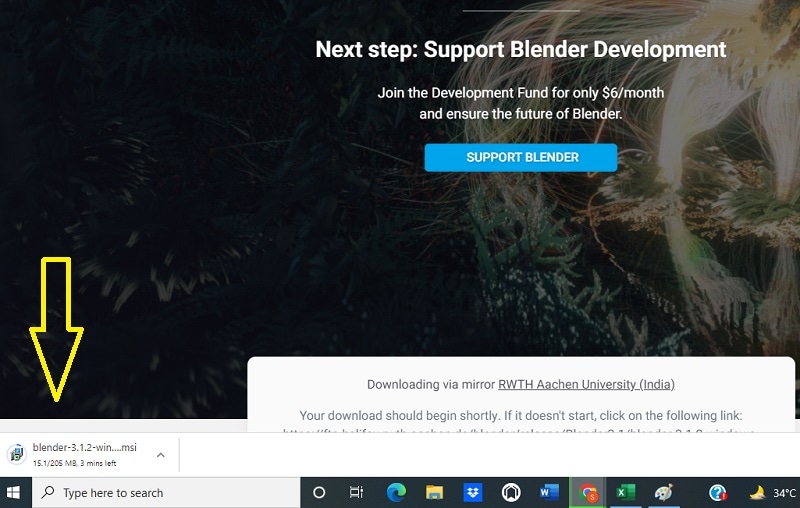
A instalação levará algum tempo e quando terminar, você poderá editar os vídeos usando o Blender sem nenhuma dificuldade.
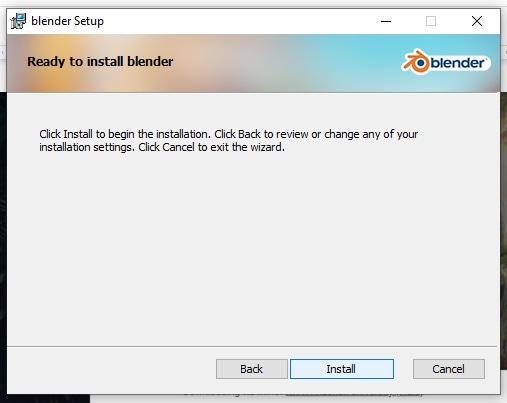
2. Principais Recursos do Blender
Alguns dos Principais Recursos do Blender são:
-
O Blender é um software de código aberto pronto para sua personalização
-
A Interface é fácil de usar com vídeos tutoriais para diferentes ferramentas
-
Disponibilidade da janela de visualização em tempo real
-
A edição de vídeo do Blender fornece a disponibilidade de CPU & Renderização por GPU
-
Suporte a vários formatos para importação e exportação
-
Suporte para edição de vídeo VR para conteúdo de vídeo 360°
-
Sincronização, depuração e mixagem de áudio fácil
-
Poderosas ferramentas para gerenciamento de cores para uma aparência cinematográfica
3. Como Editar Vídeos com o Blender?
O Blender possui uma interface de usuário intuitiva que permite que os seus usuários interajam com as diferentes ferramentas para edição de vídeo para editar vídeos, ele também fornece tutoriais para iniciantes que não sabem como editar os vídeos, mas às vezes todas essas variedades de ferramentas podem parecer esmagadoras, e se você está procurando um guia para editar vídeos usando o Blender, siga os passos abaixo:
Processo Passo a Passo

Primeiro abra o software Blender e quando a interface abrir, você verá o modo de visualização de vídeo na parte superior, na parte inferior você encontrará a ferramenta para sequenciamento do vídeo.

Agora arraste e solte qualquer arquivo de mídia que você deseja editar e a cor ciano aparecerá como uma faixa de áudio e a faixa de vídeo terá uma cor azul.

Aqui você pode reproduzir o clipe para visualizá-lo e em seguida, estará disponível com ferramentas para cortar, dividir, aparar e cortar os clipes de vídeo de acordo com a sua preferência, a barra verde no início e no final dos videoclipes é a introdução e o final e, arrastando você poderá ajustar a duração dos seus clipes.
Depois de terminar com os clipes individuais, você pode sequenciá-los conforme as suas necessidades na barra de sequência disponível na parte inferior da tela.
Você pode alterar o áudio padrão dos seus arquivos de mídia clicando na opção "Áudio" fornecida na barra de menu e selecionando qualquer faixa de áudio de acordo com a sua preferência.
Depois de fazer todas as modificações necessárias nos seus clipes, você precisará clicar na opção "Saída" à esquerda, aqui você pode alterar o caminho para os seus projetos salvos.
No menu de saída clique na opção "Animação" e salve o seu vídeo, ele exportará o seu vídeo para o local desejado no seu dispositivo.
4. Alternativa ao Blender para Editar Vídeos
O Blender é um dos editores de vídeo mais incríveis de todos os tempos e a maioria dos criadores de vídeo o usa diariamente para editar o seu conteúdo, mas por algum motivo se você estiver procurando alternativas ao editor de vídeo Blender, o Filmora pode ser um ótimo substituto para esta aplicação, o Filmora apresenta algumas das melhores ferramentas para edição de vídeo que são fáceis e eficazes de usar, e o Filmora também vem com um teste gratuito para você testar o software e seus diversos recursos.

Veja como você pode baixar e instalar o Filmora para o seu dispositivo:
Para Windows 7 ou Superior (64 bits)
Para macOS 10.12 ou Superior
Processo Passo a Passo
-
Primeiro abra o seu navegador da Web e pesquise "Baixar o Filmora para Windows" se estiver usando um dispositivo Windows e se você estiver usando um dispositivo Apple, precisará procurar por "Baixar o Filmora para macOS".
-
Você precisa clicar no primeiro resultado de pesquisa que o levará ao site oficial do Filmora, lá você verá o "Filmora para Windows" ou "Filmora para macOS", dependendo do seu dispositivo e em seguida clique nele e você será solicitado a escolher entre "Teste Gratuito" ou "Comprar o Filmora" e depois baixar o software.
-
Escolha a versão que deseja baixar para o seu dispositivo e depois que o software for baixado para o seu computador, depois disso instale o software e abra ele.
-
Dentro da interface do Filmora, você precisará primeiro clicar em "Criar Projeto", onde poderá importar qualquer arquivo de mídia para editar.
-
Os videos serão exibidos em uma linha do tempo como miniaturas na parte inferior da tela, você pode dividir ou cortar os videos a partir daí, você também está disponível com a opção para reorganizar os clipes de acordo com a sua preferência.
-
Depois de terminar a sequência dos clipes, você pode adicionar as transições, efeitos e predefinições aos clipes de vídeo para torná-los mais atraentes.
-
Você pode adicionar uma faixa de música ou narração ao vídeo e selecionar o intervalo da linha do tempo para o qual deseja que o áudio seja reproduzido.
-
Antes de exportar você terá a opção de alterar a qualidade do vídeo e a taxa de quadros e quando terminar, as alterações serão salvas, quando terminar todas as alterações você precisa clicar no projeto "Exportar" para salvar ele no seu dispositivo.
5. Perguntas Frequentes sobre o Blender
1. O Blender é Gratuito?
Sim o Blender é totalmente gratuito e não precisa de nenhum pagamento especial para acessar qualquer uma das suas ferramentas, você pode procurar o pacote de instalação oficial do Blender e baixá-lo gratuitamente para editar os seus vídeos.
2. O Blender pode Editar Vídeos com Qualidade 4K?
Existem vários suportes a qualidade e taxa de quadros para importar os arquivos de mídia para o editor de vídeo Blender e exportá-los, você pode editar o seu conteúdo de vídeo 4K alterando as configurações dentro do software Blender.
3. O Blender é Bom para Iniciantes?
Sim o Blender é muito bom para iniciantes, pois possui uma interface de usuário intuitiva e fácil de usar que pode ser usada por quase qualquer pessoa, e também apresenta tutoriais que podem ajudar os iniciantes a entender as diferentes ferramentas do Blender.
Conclusão:
A popularidade das plataformas de streaming de vídeo tornou a qualidade do conteúdo dos vídeos muito exigente, e esse aumento na demanda por vídeos com alta qualidade precisa de um editor de vídeo adequado, o artigo discutiu o processo para baixar e começar a instalação do Blender e o procedimento completo de como você pode usá-lo para editar vídeos, além disso se você está procurando alternativas ao Blender, discutimos o software Filmora e um guia passo a passo completo sobre como você pode usá-lo.




